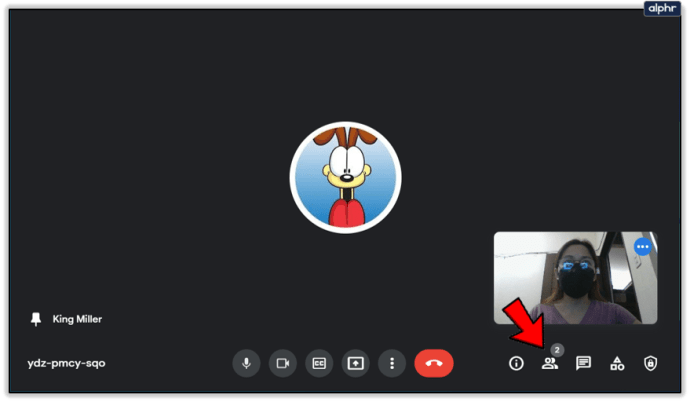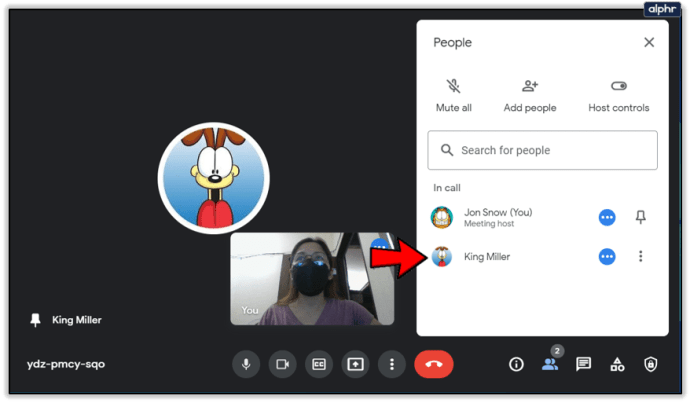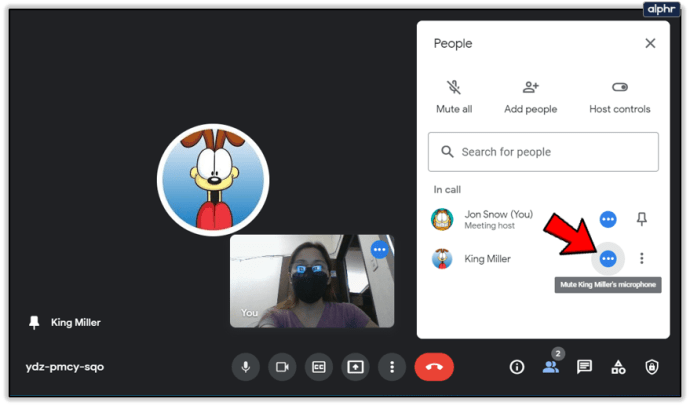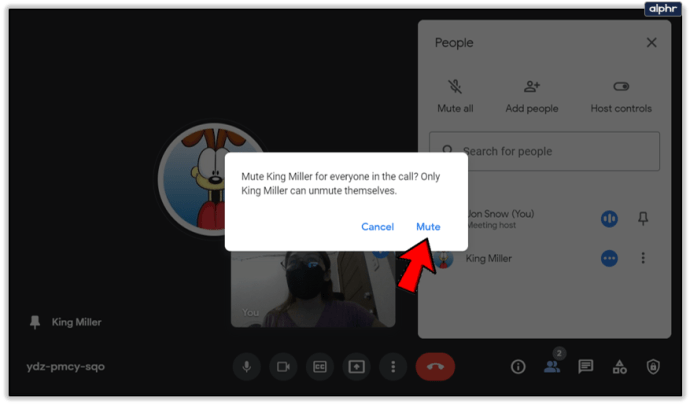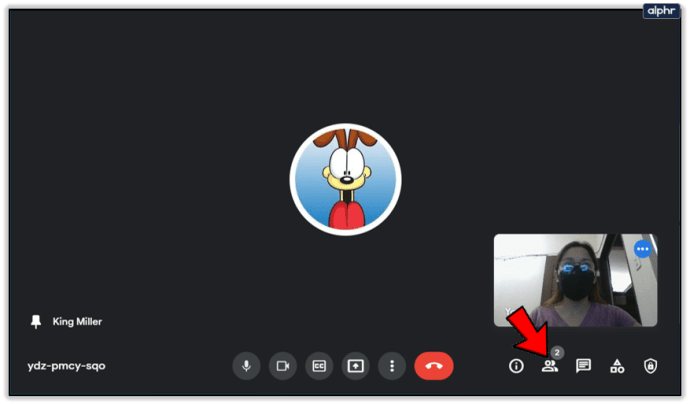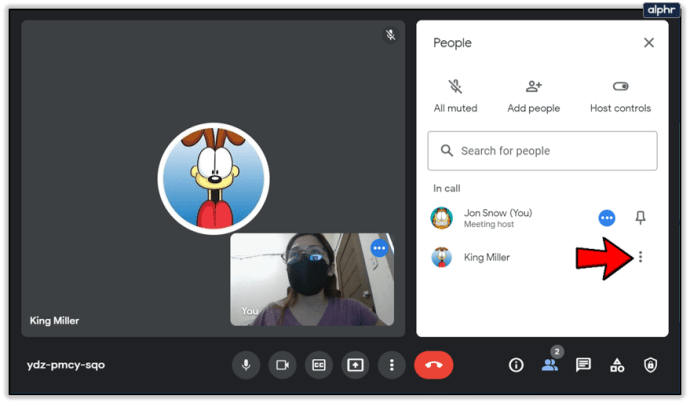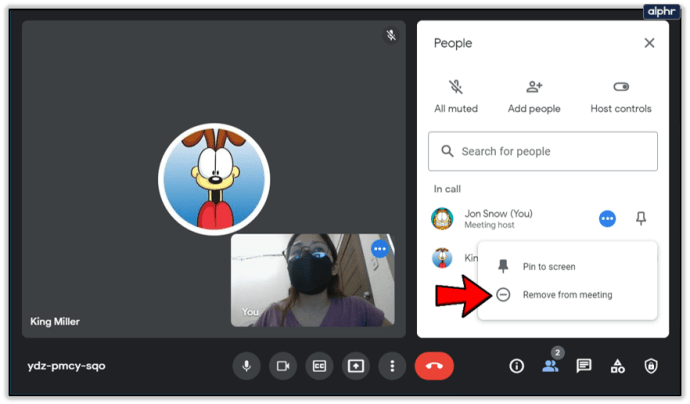Video konferans ve çevrimiçi sınıflar söz konusu olduğunda, gerçekten harika uygulamalar var – Google Meet bunlardan biri. Katılımcıları sessize alma yeteneği de dahil olmak üzere birçok harika özelliğe sahiptir.

Ancak uygulama gerçekte nasıl çalışıyor? Ve herkesi susturabilir misin? Bu makale, bir Google Meet görüşmesinde kişileri sessize alma hakkında bilmeniz gereken her şeyi size anlatacaktır.
Google Meet Sessiz Düğmesi – Nasıl Çalışır?
Sessiz düğmesi, tüm görüntülü ve sesli arama uygulamalarının önemli bir parçasıdır. Konferans görüşmesi yapıyorsanız, nerede olduğunu ve nasıl çalıştığını bilmek özellikle önemlidir. Bir öğretmen olduğunuzu ve değerli bilgileri öğrencilerle paylaşmaya çalıştığınızı hayal edin.
Ama bir tanesinde arka planda havlayan bir köpek var ya da müzik çalıyor. Herkes için Sessiz düğmesi nerede?
Ne yazık ki, mevcut değil. Henüz değil, en azından. Ancak bu, her bir Google Meet katılımcısını ayrı ayrı sessize alamayacağınız anlamına gelmez. Sadece biraz daha uzun sürecek. İşte yapmanız gerekenler:
- Bir Google Meet konferans görüşmesindeyken, ekranın sağ alt köşesindeki Kişiler simgesine tıklayın.
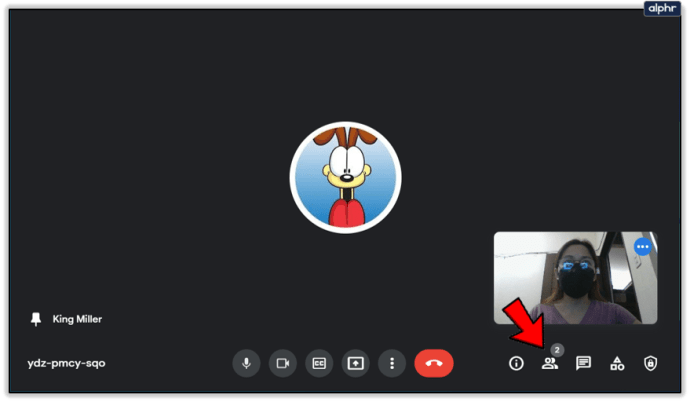
- Tüm çağrı katılımcılarının listesini içeren bir pencere açılacaktır. Sesini kapatmak istediğiniz kişinin adını seçin.
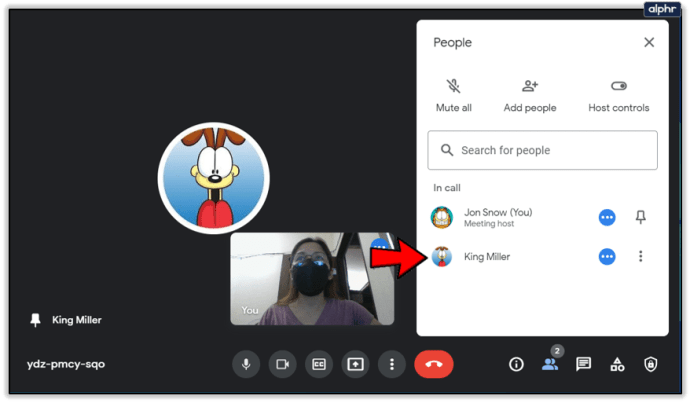
- Sessiz simgesini göreceksiniz (üç noktalı yatay çizgi). simgesine dokunun.
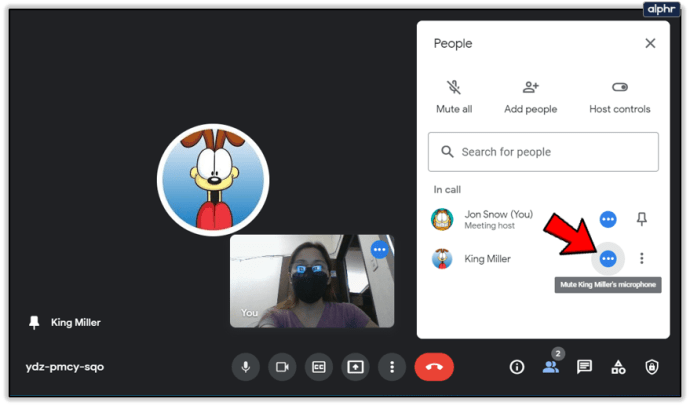
- Aramadaki herkes için bu kişinin sesini kapatmak istediğinizi onaylamanızı isteyen başka bir pencere açılacaktır. “İptal” veya “Sesi Kapat”ı seçebilirsiniz.
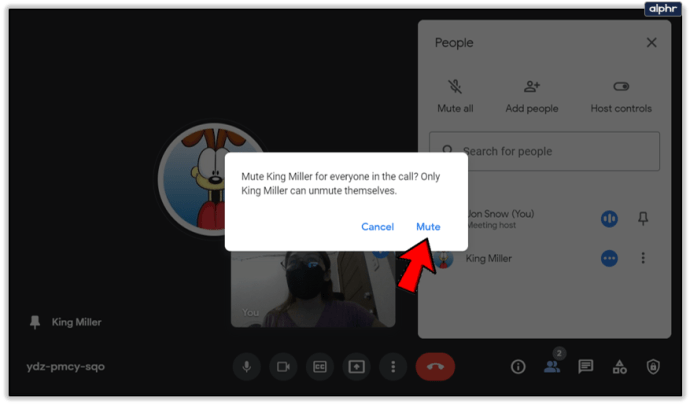
Hepsi bu kadar. Ancak Google Meet'in, kullandığınız G Suite'e bağlı olarak 100 ila 250 katılımcıyı destekleyebildiği gerçeği göz önüne alındığında, bu uzun bir süreç olabilir.

Sessiz düğmesine sola ve sağa basmaya başlamadan önce, şu ilgili gerçekleri saklamanız önemlidir:
- Google Meet'teki herhangi bir kişi, bir başkasını sessize alabilir. Bu yüzden kendi içinde zor olabilir.
- Bir kişinin sesini kapatırsanız, onları duyamayacak olan sadece siz değilsiniz - kimse duyamaz.
- Sesi Kapat düğmesinin tıklanması, aramadaki herkese artık sessize alındıklarını bildirecektir.
- Bir kişinin sesini kapattıktan sonra, sesini açamazsınız. Kendilerinin sesini açanlar onlar olmalı. Google Gizlilik sorunlarına atfedilir.

Ya Sessiz Olan Sizseniz?
Kimse sessiz kalmasının sorulmasından hoşlanmaz. Peki ya bir Google Meet konferans görüşmesindeyseniz ve birdenbire Sesi Kapat düğmenizin kırmızıya döndüğünü görürseniz? Görüşmedeki biri sizi sessize aldı. Belki de tesadüfen. Ya da ürettiğiniz ve herkesi rahatsız eden bir gürültünün farkında değildiniz.
İyi haber şu ki, kendinizi basitçe açıp devam edebilirsiniz. Ancak neden sessize alındığınızı öğrenmek istiyorsanız sohbet yoluyla sorabilirsiniz.

Sadece Kişiler simgesine dokunun ve “Sohbet” sekmesine geçin ve bir sorun olup olmadığını başkalarına sorun. Çünkü birisi yanlışlıkla sizi susturmuş olsa bile, Google'ın politikası nedeniyle bunu tersine çeviremezler.
Uzantı kullanın
Google bize yerel bir sessiz düğmesi sağlamayı ihmal ettiğinden, "İradenin olduğu yerde bir yol vardır" eski atasözüne başvuruyoruz. Chrome kullanıyorsanız size yardımcı olacak bir uzantı var! Google Meet için tümünü sessize al, size bir sessiz düğmesi sağlayan mükemmel ve kullanımı kolay bir Chrome uzantısıdır.

Uzantıyı yükleyin, Chrome tarayıcınızda Google Meet'i açın, ardından en sağ üst köşedeki yapboz parçası simgesine dokunun. Uzantıyı seçin ve seçeneklerinizi belirleyin.
Otomatik Sessiz seçeneğini seçerseniz, herkesin sesi otomatik olarak kapatılacaktır. Bu seçeneğin seçimini kaldırırsanız, istediğiniz gibi sessize almak ve açmak için "Tümünün Sesini Kapat" seçeneğini kullanabilirsiniz.
Sessiz Düğmesi Yeterli Değilse
Bir Google Meet konferans görüşmesi oldukça telaşlı olabilir. Özellikle çevrimiçi bir sınıf durumuyla uğraşıyorsanız. Bazen, sessize alma ve sesi açma sıkıcı olabilir.
Hatta bazı katılımcıları sohbetten atmanın zamanının geldiğine bile karar verebilirsiniz. Google Meet bunu kolaylaştırır; yalnızca birkaç tıklamayla birini kaldırabilirsiniz. Tek yapmanız gereken şu adımları takip etmek:
- Bir Google Meet penceresinde, sağ alt köşedeki Kişiler simgesine dokunun.
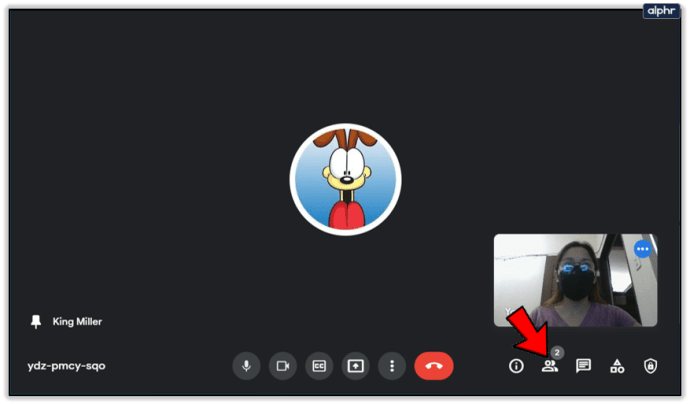
- Katılımcı listesi göründüğünde, çağrıdan çıkarmak istediğinizi seçin ve ardından katılımcı adının yanındaki üç noktalı simgeye tıklayın.
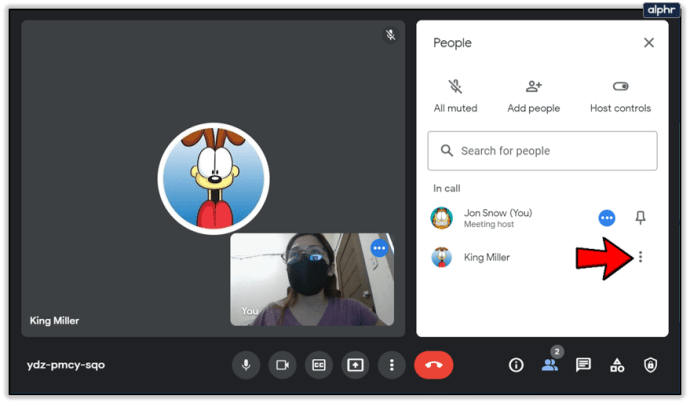
- İki simge göreceksiniz. Eksi düğmeli bir daire olan ikincisini seçin.
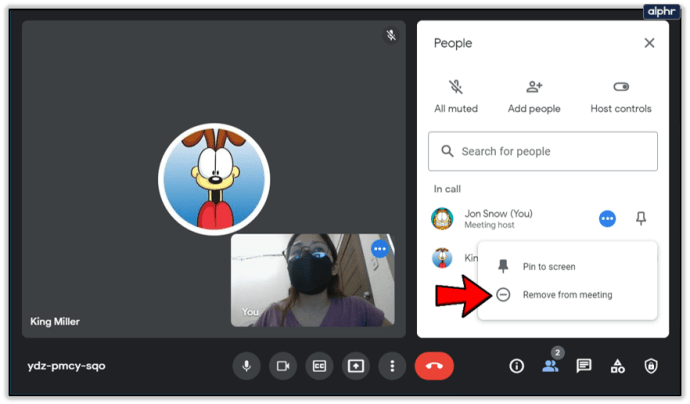
Birini Google Meet oturumundan başlatmak için yapmanız gereken tek şey bu. Bu aşırı bir adım gibi görünebilir, ancak bir nedeni var. Çok sayıda katılımcıyla yapılan konferans görüşmeleri hassas bir ekosistemdir. Çok fazla dikkat dağıtıcı varsa, hiç kimse herhangi bir iş yapamaz.

Konferans Görüşmelerinin Yazılı Olmayan Kuralı
İşle ilgili grup görüşmeleri fikrinin tamamında yeniyseniz, ayarlanması biraz zaman alabilir. Size önemsiz gelen bazı seslerin başkalarını çok rahatsız ettiğini unutabilirsiniz. Bu nedenle konferans görüşmelerinin altın kuralı, konuşma zamanınız gelene kadar kendinizi sessiz tutmaktır.
Bu kadar basit. Herkes bu prensibe uyarsa, Google Meet aramaları çok daha sorunsuz çalışacaktır. Ancak gürültüyü yaratan kişi bunu fark etmezse, görüşmedeki herhangi biri tarafından her zaman susturulabilir.
Sıkça Sorulan Sorular
Herkes için sessize almadan herkesi sessize alabilir miyim?
Bu zor olabilir. Belki de herkesin ne dediğini duymak istemiyorsunuz ama aynı zamanda onların başka biriyle konuşmasını da istemiyorsunuz. Bir web tarayıcısında herkesin sesini kapatmak mümkündür.
Tarayıcı açıkken, en üstteki Google Meet sekmesine bakın. Ses simgesini göreceksiniz. Tıklayın ve bir çizgi görünecektir. Google Meet görüşmesindeki herkes, sizin tarafınızdan konuşmaya devam ederken ve kendi görüşmelerinde duyulmaya devam ederken sessiz kalacak.
Google Meet'te kendimi sessize alırsam birileri bilir mi?
Evet. Kendinizi Google Meet'te sessize alırsanız, sessiz düğmesi, üzerinde bir çizgi olacak şekilde kırmızıya döner.
Google Meet'te hiç kimseyi sessize aldınız mı? Sessiz düğmesini bulmak zor oldu mu? Aşağıdaki yorumlar bölümünde bize bildirin.